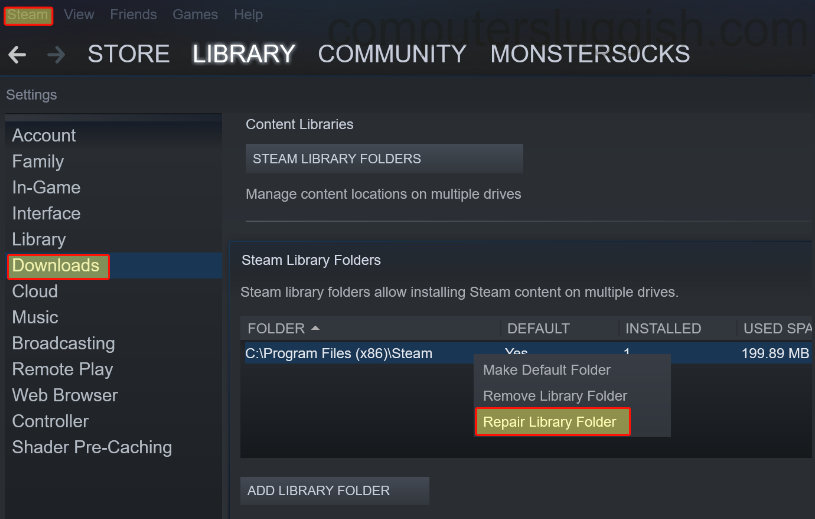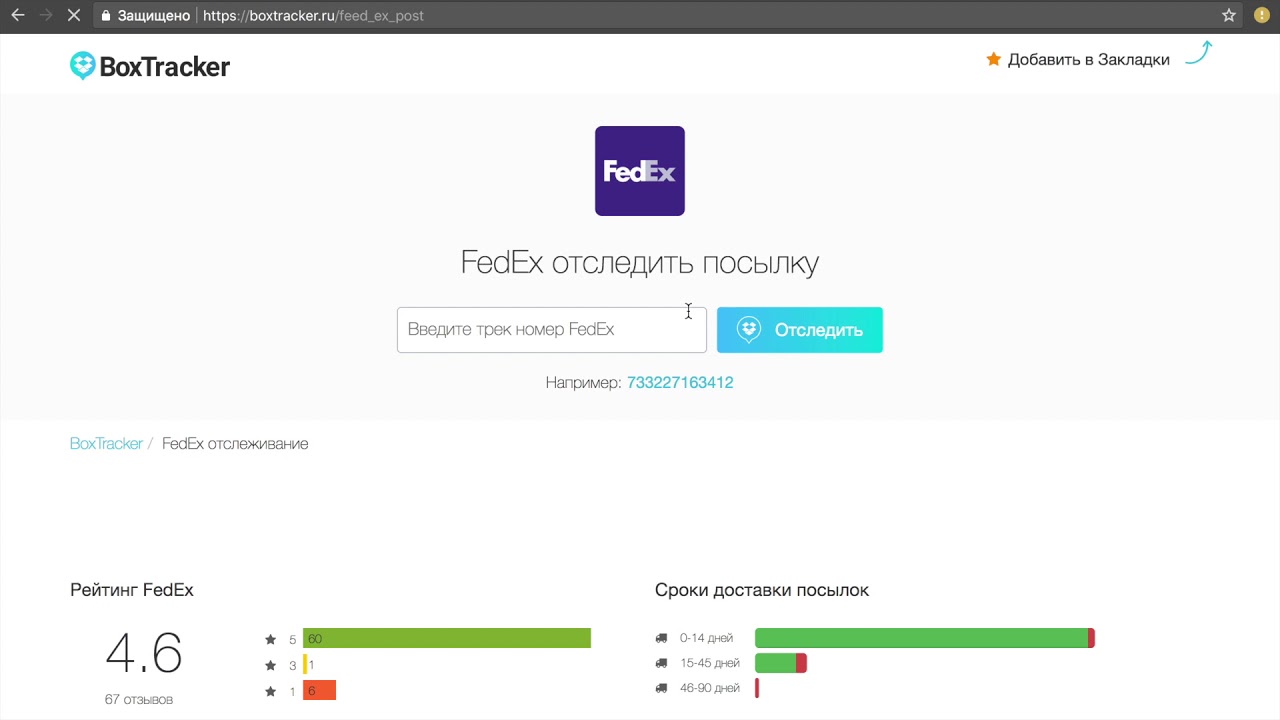У многих людей после обновления ОС перестает работать wi-fi на компьютере с Windows 10. Пользователи Windows 7, 8 или 8.1 могут столкнуться с проблемами после обновления компьютера до Windows 10. Сталкивались ли вы когда-нибудь с проблемой отключения Wi-Fi? Если у вас нет Wi-Fi на ноутбуке или компьютере с Windows 10 , то эта статья поможет вам решить эту проблему.
Содержание
«Проблема отсутствия Wi-Fi» может возникнуть, если вы установили программное обеспечение Windows VPN в предыдущей версии и обновили ОС , не удалив программное обеспечение. Это основная причина проблемы с wi-fi в Windows 10. Давайте посмотрим, как решить эту проблему.
Также полезно: Исправление проблемы с подключением службы windows
Нет Wi-Fi после обновления до Windows 10 — исправление
Если вы уверены, что нет проблем с оборудованием, связанным с LAN и Wi-Fi, то вам следует попробовать следующие исправления, чтобы избавиться от проблемы отключения Wi-Fi.
- Когда вы обнаружите, что на вашем ПК нет сигнала Wi-Fi (при активном подключении к интернету), просто выключите компьютер и держите его в выключенном состоянии более 1 минуты. Затем перезагрузите компьютер. Проверьте, решена проблема или нет.
- Перезапустите wi-fi роутер и интернет-модем.
- Откатитесь на Windows 8.1/7 (предыдущая версия) и удалите все установленные VPN-приложения. Затем снова обновите ПК до Windows 10.
- Переустановите ОС Windows 10 с нуля. Для этого вы можете использовать ISO-файл Windows10 или USB метод установки.
- Найдите и удалите программное обеспечение Tap9 с компьютера, если на нем установлена какая-либо версия Tap 9.
- Перейдите в раздел Network Sharing » Troubleshooting , чтобы найти решение проблемы отсутствия wi-fi в Windows 10.
- Включите и отключите все адаптеры LAN и Wi-fi, а затем проверьте соединение.
- Проверьте совместимость существующих/установленных драйверов wi-fi и обновите их. В противном случае удалите все существующие драйверы wi-fi windows и установите заново совместимую версию.
- Если ничего не помогает, воспользуйтесь автоматическим устранением неполадок с помощью программы устранения неполадок. Скачайте и запустите эту программу устранения неполадок для автоматического исправления.
- Для ручного устранения проблемы отсутствия wi-fi в Windows 10 выполните следующую команду:
reg delete HKCR\CLSID\{988248f3-a1ad-49bf-9170-676cbbc36ba3} /f netcfg -v -u dni_dne
Вы можете вручную удалить запись в реестре, перейдя по следующему пути в реестре Windows.
HKEY_CLASSES_ROOT\CLSID\{988248f3-a1ad-49bf-9170-676cbbc36ba3}
- Попробуйте сбросить сетевые настройки Windows 10. Перейдите по ссылке Windows 10 settings » Network and Internet » Network reset . Если ничего не помогает, проверьте вручную настройки Ethernet-кабеля и wi-fi роутера. Убедитесь, что доступ к wi-fi не заблокирован администратором сети.
Надеюсь, приведенные выше решения помогут вам решить проблему отсутствия Wi-Fi на ноутбуке с Windows 10 при обновлении до Windows 10.
YouTube видео: Устранение: Решите проблему отсутствия WiFi в Windows 10 после обновления
Вопросы и ответы по теме: “Устранение: Решите проблему отсутствия WiFi в Windows 10 после обновления”
Что делать если после обновления виндовс 10 пропал Интернет?
Интернет не работает после обновления Windows 10Если не работает интернет после обновления системы, самым простым способом решения проблемы станет полный сброс параметров сети, после чего повторная их правильная настройка по рекомендациям провайдера.
Что делать если пропал вай фай на виндовс 10?
Заходим в службы (можно нажать Win+R и выполнить команду services. msc). Находим службу “Журнал событий Windows” и открываем ее свойства (нажав на нее правой кнопкой мыши). Проверяем, установлен ли тип запуска “Автоматически” и запущена ли сама служба.
Как обновить драйвер Wi-Fi на Windows 10?
Выберите Пуск или поле поиска на панели задач. Введите “диспетчер устройств” и откройте диспетчер устройств. В диспетчере устройств найдите Сетевые адаптеры и разверните их, чтобы увидеть все установленные адаптеры. Щелкните правой кнопкой мыши или нажмите и удерживайте адаптер Qualcomm и выберите Обновить драйвер.
Как устранить проблемы с сетевым адаптером Windows 10?
В пункте «Центр управления сетями и общим доступом» найдите «Изменение сетевых параметров» и нажмите на «Устранение неполадок». выберите категорию «Сетевой адаптер» и следуйте указаниям. Windows сам справится с проблемой. Если и это решение не помогло, деинсталлируйте сетевые адаптеры.
Как сделать откат обновления Windows 10?
Если вы недавно установили обновление Windows и у вас возникла проблема, вот как удалить обновление, чтобы попытаться устранить проблему: Выберите Пуск > Параметры > Центр обновления Windows > Журнал обновлений > Удалить обновления .
Почему не удаётся подключиться к сети Wi-Fi?
Иногда бывает так, что по каким-либо причинам не удается подключиться к Wi-Fi сети роутера. Причины тому могут быть: неверно введенный пароль от беспроводной сети; несоответствие параметров профиля беспроводной сети, сохраненной в компьютере с тем, который на роутере; идентичные названия вещаемых Wi-Fi сетей и т. д.